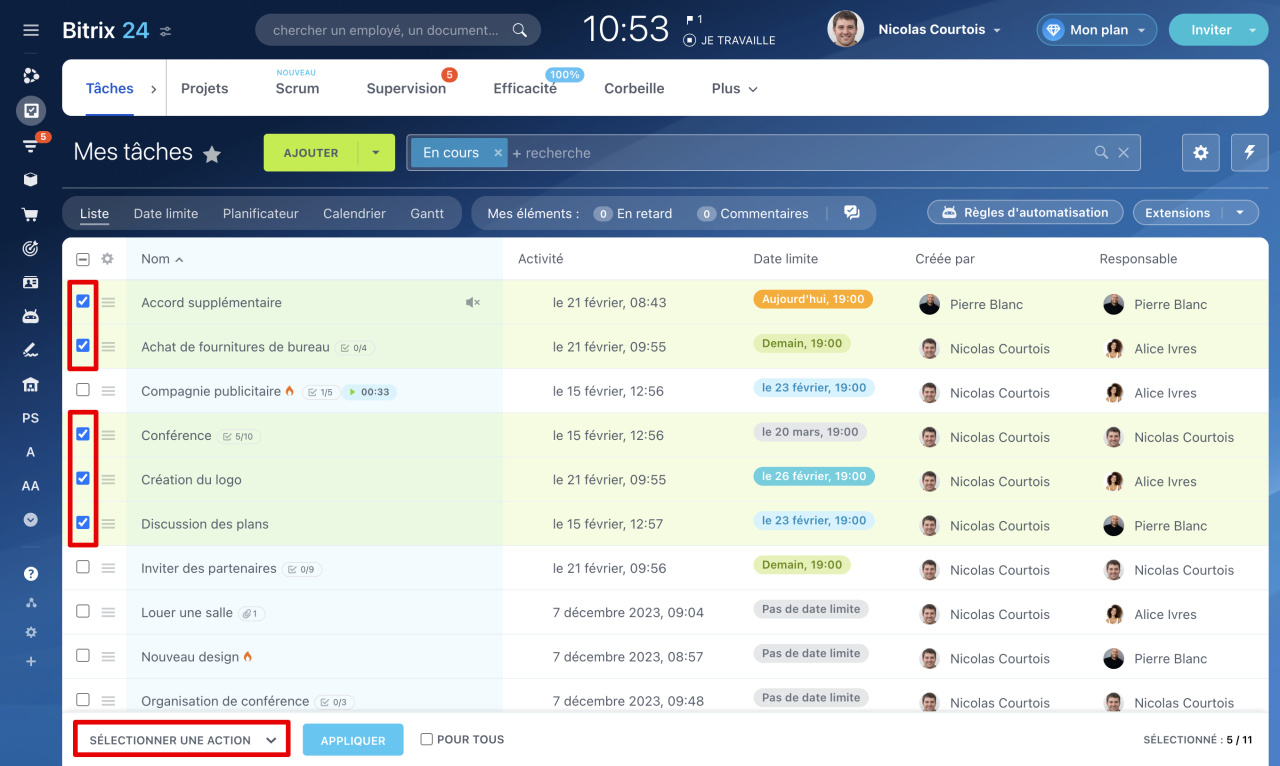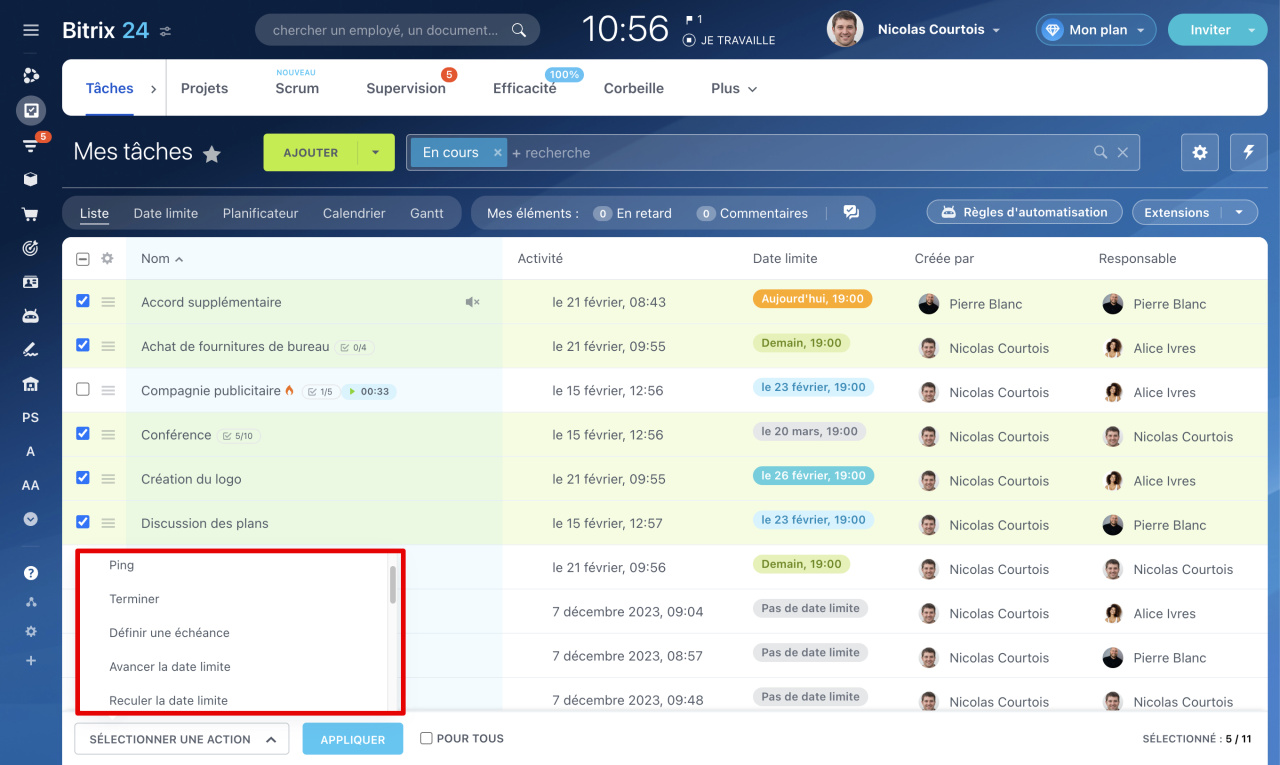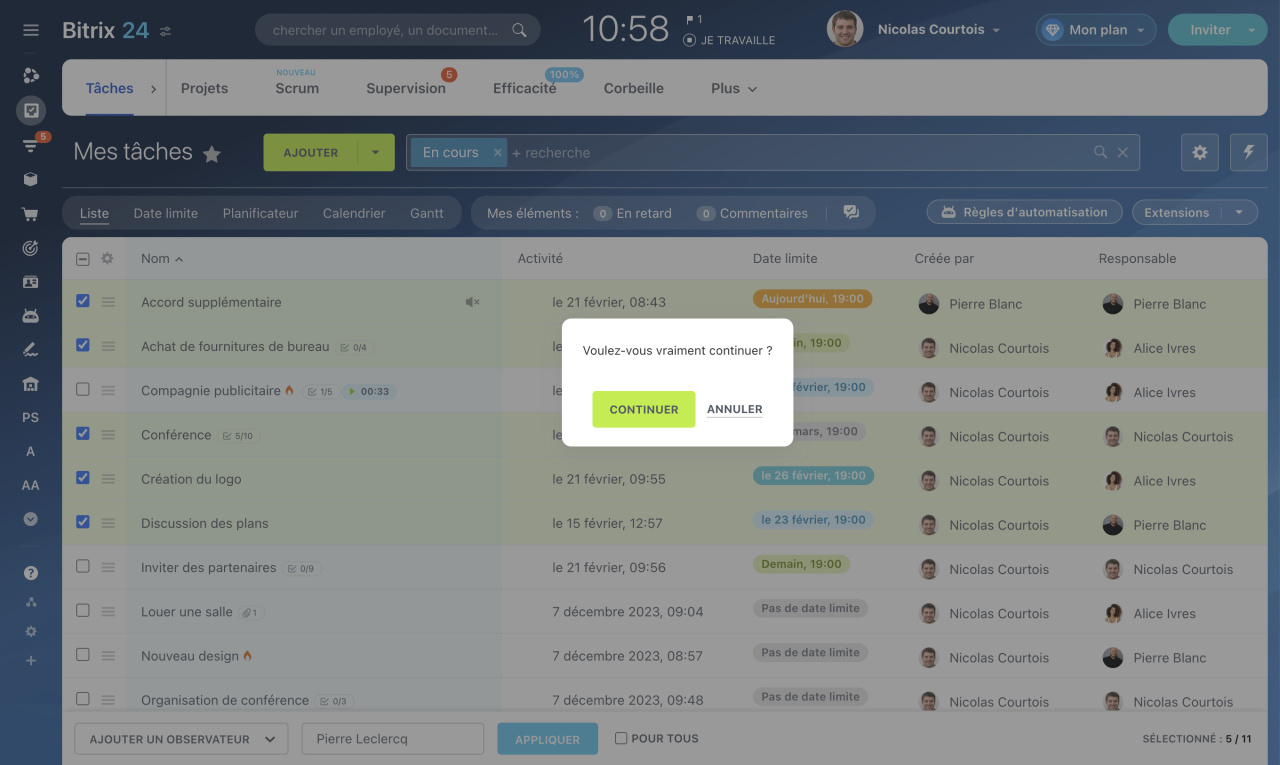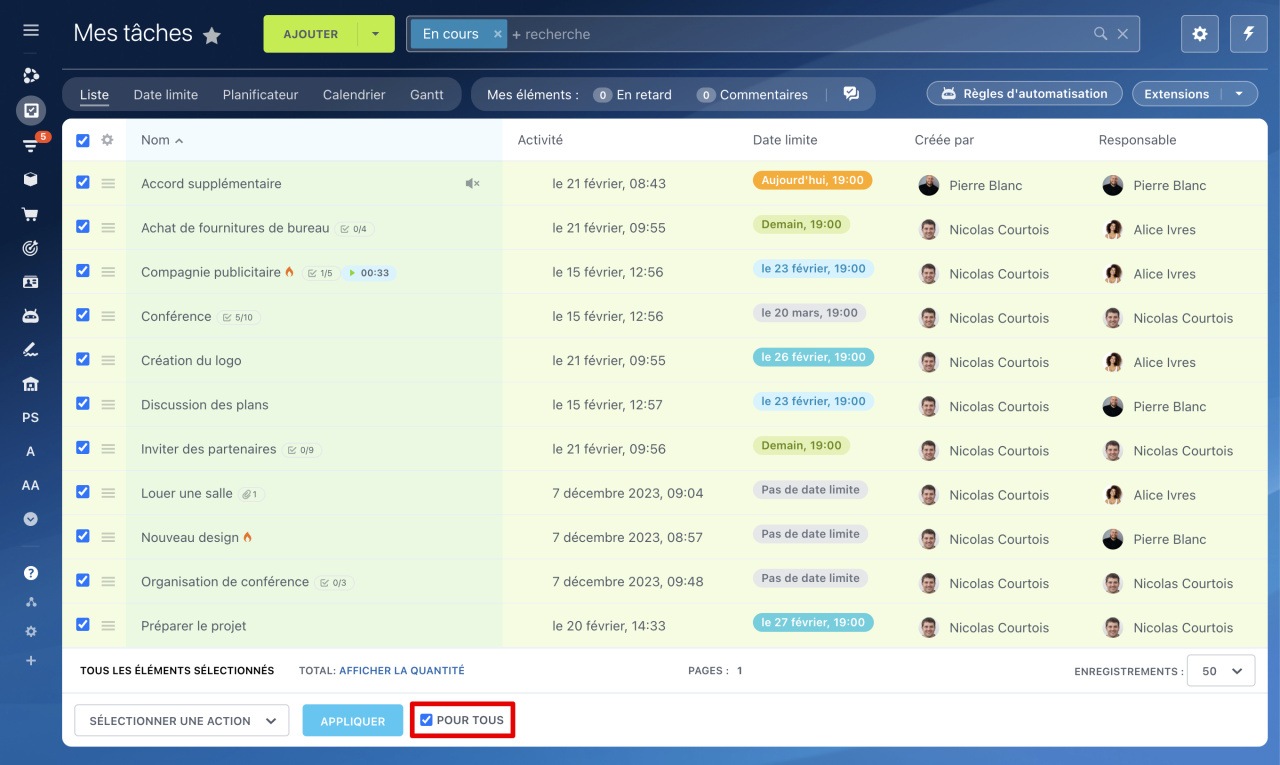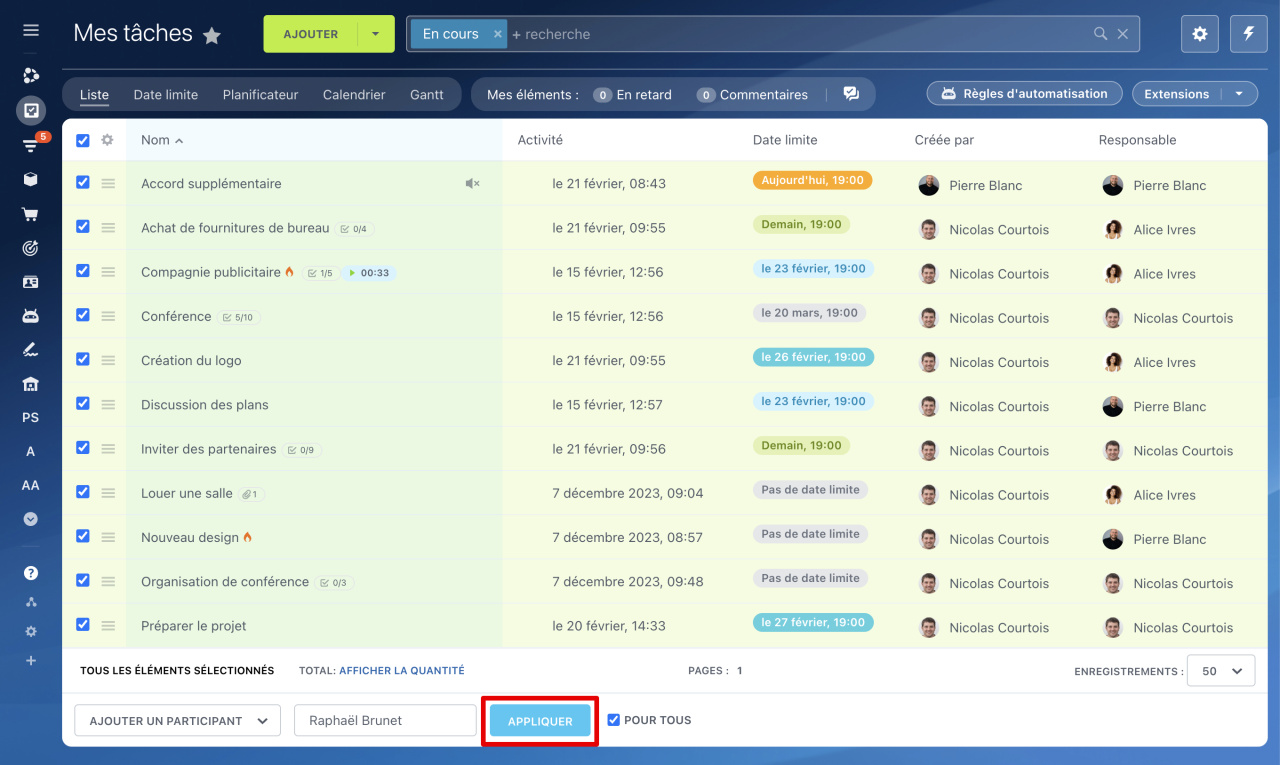Les actions de groupe vous permettent de travailler sur plusieurs tâches à la fois et d'effectuer certaines actions avec elles. C'est très pratique lorsque, par exemple, vous affectez un grand nombre de tâches à d'autres employés.
Pour commencer à modifier plusieurs tâches en même temps, accédez à la section Tâches et projets - Liste et cochez les cases des tâches avec lesquelles vous souhaitez effectuer certaines actions.
Liste des actions disponibles lors de l'édition de groupe des tâches :
- Ping
- Terminer
- Définir une échéance
- Avancer la date limite
- Reculer la date limite
- Désactiver le contrôle à la fin du processus
- Changer le responsable
- Changer le créateur
- Ajouter un observateur
- Ajouter un participant
- Sourdine
- Désactiver la sourdine
- Ajouter aux favoris
- Supprimer des favoris
- Définir un groupe (projet)
- Supprimer
Corbeille dans les tâches
Avant d'effectuer l'action que vous avez choisie, une fenêtre s'ouvrira pour vous permettre de confirmer cette action ou de l'annuler.
Pour sélectionner absolument toutes les tâches sur toutes les pages, cochez l'option Pour tous.
Sélectionnez l'action que vous souhaitez effectuer, puis cliquez sur Appliquer.
Articles recommandés :